aulaISISSPICE001 - eletronica24h
Menu principal:
Educacional > Cursos > Proteus ISIS
Curso Proteus ISIS - Analise SPICE
Aula 01: A Analise Transiente Analógica
1 Analises SPICE
Esta é a quarta parte do trabalho sobre o Proteus - ISIS e é dirigida para a analise avançadas usando o PROSPICE . Para compreender melhor esse texto seria bom você ter algum conhecimento de SPICE.
Existem 13 tipos de analises gráficas disponíveis suportadas pelo PROSPICE:
- Analise Analógica (Analogue): Neste tipo de analise a tensão ou corrente é representada em função do tempo em um ponto do circuito. Essa analise também é conhecida como Analise Transiente;
- Analise Digital (Digital): Neste tipo de analise níveis lógicos (1 e 0 ) são representados em função do tempo;
- Modo Misto (Mixed Mode): Combina no mesmo gráfico os dois tipos anteriores;
- Analise em Freqüência (Frequency): É um gráfico que mostra o ganho de corrente ou tensão em função da freqüência. Esta analise é conhecida também como Analise AC ou Analise de Bode;
- Varredura DC (DC Sweep): Representa o ponto de operação em função de uma varredura de parâmetros;
- Varredura AC (AC Sweep): Representa varias curvas de resposta em freqüência em função da varredura de parâmetros. Curva de Transferência;
- (Transfer): Desenha curvas características ou famílias de curvas fazendo a varredura de um ou mais geradores;
- Ruído (Noise): Desenha gráficos do ruído da entrada ou saída em função da freqüência;
- Distorção (Distortion): Desenha o gráfico de distorção da 2ª e 3ª harmônicas em função da freqüência. Pode desenhar também gráficos mostrando a distorção por intermodulação;
- Analise Fourier (Fourier): Mostra o conteúdo das harmônicas de uma analise transiente. Faz o mesmo que um analisador de espectros;
- Áudio: Realiza uma analise transiente e em seguida reproduz o resultado através da placa de som. Gera arquivos WAV de som;
- Interactive: Realiza uma simulação interativa simulação e em seguida mostra os resultados em um gráfico;
- Conformance : Realiza uma simulação digital e então compara com o resultado de uma simulação realizada previamente.
2. Analise transiente analógica
A analise transiente analógica, ou simplesmente analise transiente, apresenta o que você veria em um osciloscópio, tensão ou corrente no eixo Y e tempo no eixo X. É a mais comum das analises. Tudo o que você pode medir com um osciloscópio em um circuito real você pode fazer usando esta analise.
2.1 Circuito RC serie em CA
A seguir é mostrado como realizar uma analise transiente analógica, usando para isso como exemplo um circuito RC serie alimentado por uma tensão senoidal. Para realizar uma analise transiente:
1) Adicione um gerador AC no circuito o qual pode ser qualquer um, Gerador de sinais (Signal Generator), Alternador (Alternator), tensão senoidal (Vsine) ou qualquer sinal variável no tempo. No exemplo foi adotado uma tensão senoidal obtida em Generator
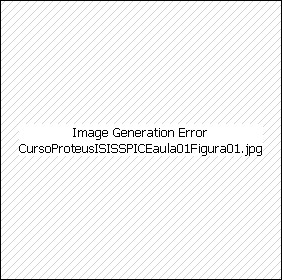
Figura 1 - Circuito para Analise Transiente Analógica
2) Coloque probes nos pontos de interesse do circuito.
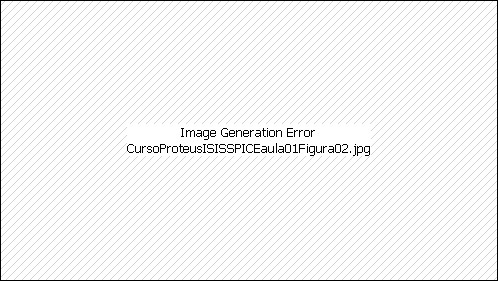
( a ) ( b )
Figura 2 - Adicionando Probe no circuito para Analise Transiente Analógica ( a ) Probe de tensão no destaque ( b ) Circuito com os Probes de tensão
3) Coloque Gráficos Analógicos (Analog Graphs). Para colocar o gráfico, clique no ícone Simulation Graph e selecione na lista GRAPHS o tipo de gráfico adequado para a analise a ser feita, no caso ANALOGUE. Em seguida escolha o ponto onde será inserido o gráfico na area de trabalho, pressione o botão esquerdo e arraste um retângulo no tamanho que achar adequado.
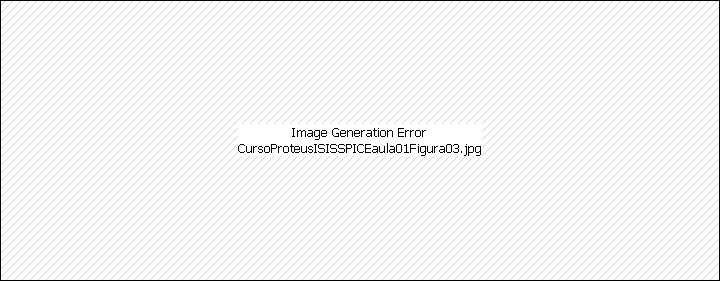
( a ) ( b ) ( c )
Figura 3 - Adicionando gráfico no circuito para Analise Transiente Analógica
4) Adicione os traços ao gráfico. Para adicionar os traços, primeiro máxime o gráfico, para isso clique na parte de cima (no titulo) do mesmo. Na parte inferior clique no ícone Manually add traces.......... ou use o Menu na parte superior.
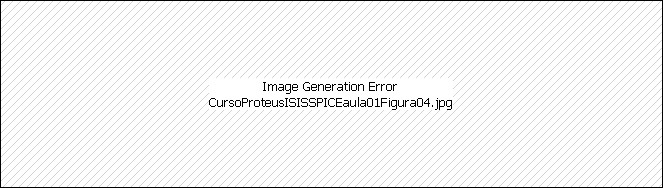
( a ) ( b )
Figura 4 - Adicionando os traços no gráfico
5) Será aberta a janela Add Transient Trace. Escolha qual traço a ser adicionado. Repita para o outro traço.
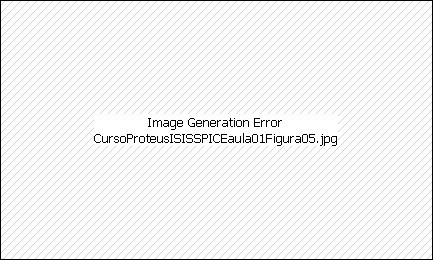
Figura 5 - Janela Add Transient Traces
5) Edite o seu gráfico agora. Por exemplo especifique os limites de simulação no tempo, o numero de pontos etc. Na parte inferior clique no ícone Display 'Edit Graph.......... ou use o Menu na parte superior.
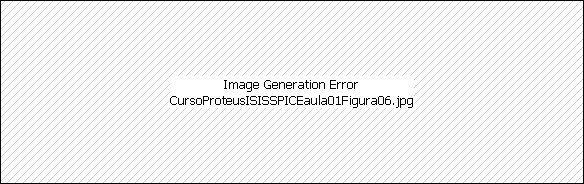
( a ) ( b )
Figura 6 - Editando os gráficos
6) Aparecerá a janela Edit Transient Graph, nesta janela você poderá especificar o nome do gráfico e os limites de simulação. No exemplo o gráfico será exibido de 0 a 50 ms (veja que isso é equivalente a estabelecer a base de tempo no osciloscópio).
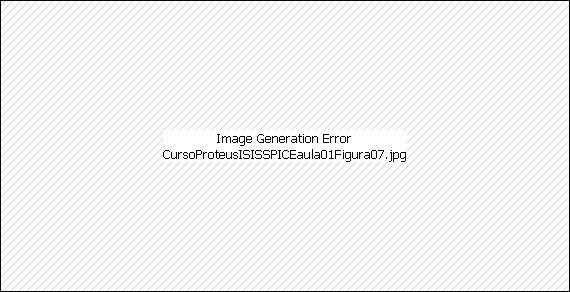
Figura 7 - Editando o nome do gráfico e seus limites de simulação
7) Clique em SPICE Options para estabelecer o numero de pontos a serem desenhados por ciclo, isso determina a qualidade do gráfico. Na janela que será aberta, Simulator Options, selecione a aba Transient e especifique o numero de pontos. No exemplo especificamos 200.
Atenção!! Quanto maior o numero de pontos, maior a qualidade do gráfico mas maior o tempo de simulação.
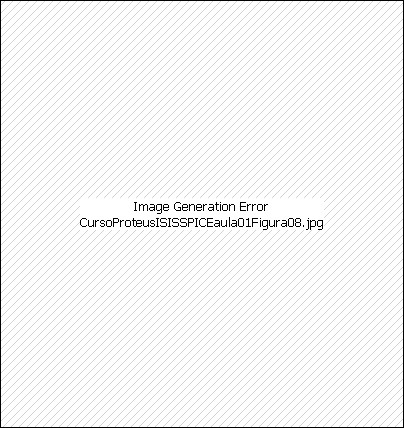
Figura 8 - Editando o numero de pontos de simulação (precisão do gráfico)
8) Configurado o gráfico podemos iniciar a simulação, e para isso clique o no ícone Run simulation for........... ou use o Menu na parte superior.
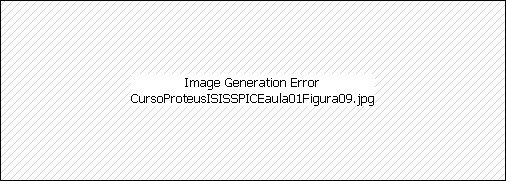
Figura 9 - Iniciando a simulação - Botão de inicio de simulação
Serão exibidos os gráficos solicitados, Ve e VR1.
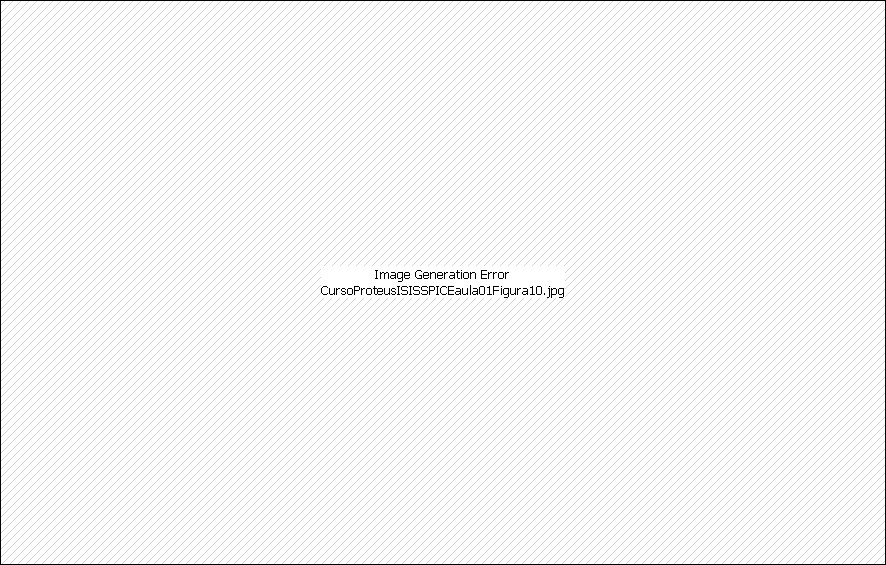
Figura 10 - Visualizando dos resultados da simulação
Observe que clicando em cima do traço será adicionado um cursor que permite medir tempo e tensão, e os valores poderão ser lidos ma parte inferior. No exemplo o curso indicaTIME: 7.91ms e Ve:27.1V.
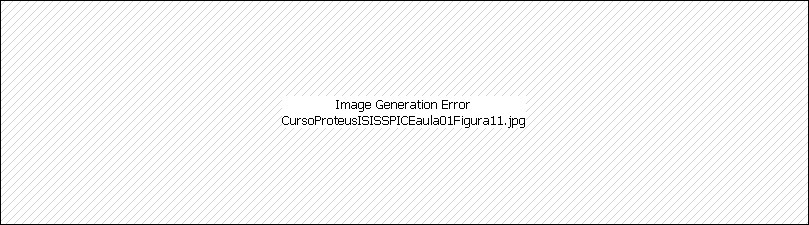
Figura 11 - Configurando as cores do gráfico
2.2 Carga do capacitor
Como outro exemplo da analise transiente o gráfico representativo da carga de um capacitor (C1) quando ligado a uma tensão CC através de uma resistência (R1), Figura 12.
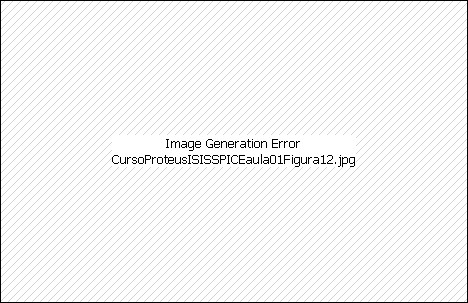
Figura 12 - Carga de um capacitor
Primeiramente se deve colocar probes nos pontos de interesse do circuito, no caso no capacitor (Vc).
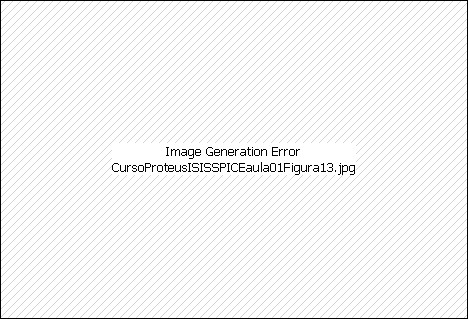
Figura 13 - Circuito com o Probe de tensão no capacitor
Em seguida são estabelecidas as condições iniciais para a tensão no capacitor, no caso condições iniciais zero e isso é feito especificando IC=0 no nó que tem a tensão em questão. Para especificar o Label de um fio clique em Wire Label e em seguida no ponto do fio no qual quer adicionar um Label.

Será exibida a janela a seguir, na qual em String você deverá escrever IC=0 (Condições iniciais zero). Selecione a aba Style desselecione Follow Global ? e selecione Visible, dê OK
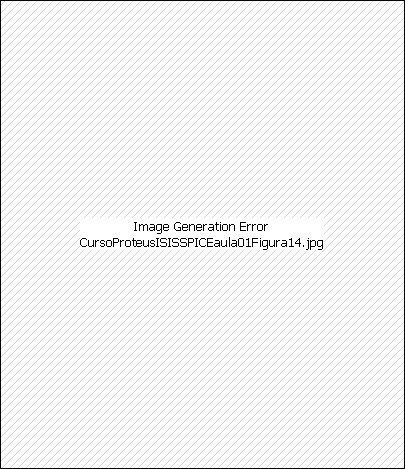
Figura 14 - Janela de configuração do Label do fio
Adicione um gráfico ANALOGUE e o configure. Inicie a simulação que você obterá o gráfico caracteristico da tensão no capacitor (exponencial).
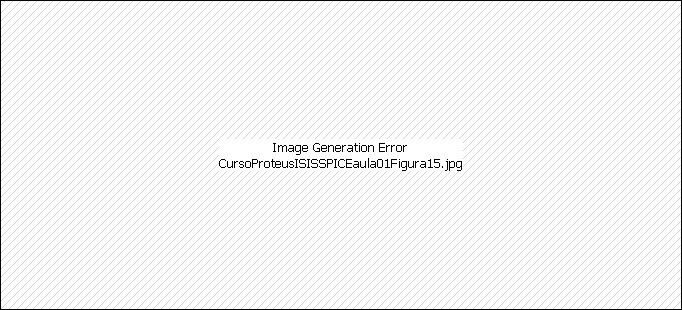
Figura 15 - Circuito com adição dom gráfico ANALOGUE configurado
2.3 Descarga do Capacitor
Para estudar a descarga, é usado o circuito da Figura 16b especificando como condição inicial Vc=12 V..
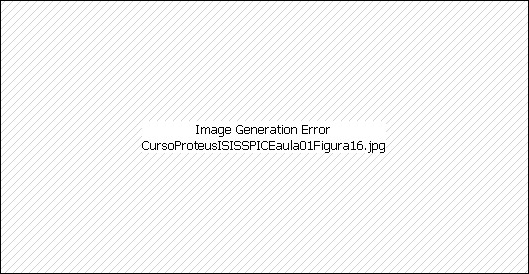
( a ) ( b )
Figura 16 - Circuito para analise transiente da descarga do cpacitor
Página Inicial | Quem somos | Links Uteis | FatecSBC | Artigos & Cia | Educacional | IoT | Ferramentas Uteis | Mapa geral do site